Что значит возврат к заводским настройкам ростелеком
Обновлено: 07.07.2024
Настройка приставки Ростелеком многим пользователям кажется очень сложным процессом. На самом деле, алгоритм действий прост и вполне по силам любому человеку, даже далекому от мира техники. В этой статье мы расскажем, как сделать настройку приставки Ростелеком к телевизору, приведем подробные инструкции, с которыми вы точно справитесь с задачей.
Цифровое ТВ Ростелеком – это очень удобная штука с кучей классных фишек. Например, передачу можно приостанавливать, делать запись, организовывать просмотр сразу на нескольких устройствах. Чтобы использование ресивера не доставляло вам неудобств в будущем, рекомендуем сразу же научиться разбираться в его настройках. Поэтому, убирайте пока телефон техника подальше, и доставайте свою приставку – будем подключать самостоятельно!
Стандартные схемы настройки подключения и оборудование
Мы расскажем, как настроить ТВ приставку Ростелеком через роутер, ведь прием и передача данных осуществляется через Интернет. Для начала, выясним, что входит в базовую комплектацию приставки:
- Само устройство;
- Блок питания;
- AV-кабель и провод-тюльпан;
- Пульт Ростелеком;
- Кабеля: сетевой и композитный;
- Инструкция по подключению и гарантийный документ.
Если вы желаете смотреть видео в самом лучшем качестве, можете запросить дополнительный элемент – кабель HDMI. Кстати, данный кабель в любое время можно докупить отдельно в любом магазине с техникой.



Как сделать настройку ресивера?
Итак, вы распаковали IPTV устройство, включили телевизор, роутер, соединили все между собой кабелями. Теперь подключите блок питания к сети и дождитесь, пока на приставке не загорятся светодиодные лампочки. Теперь давайте попробуем настроить приставку Ростелеком на телевизор, например, Самсунг:
- Выберите на экране тип соединения: HDMI или AV Video Input;
- Найдите на коробке от ресивера наклейку с логином и паролем. Их нужно ввести в появившуюся на экране форму;
- Возможно от вас потребуют ввода пин-кода (если включен родительский контроль) – попробуйте четыре нуля или четыре единицы Если не подошло – свяжитесь с техслужбой Ростелекома.
- Готово, дальше система сама получит все настройки через Интернет и успешно интегрирует их в приставку.
Если вы пользуетесь сторонним маршрутизатором, его настройку придется делать дополнительно:


Сброс настройки до заводских
Если что-то пошло не так, ознакомьтесь, как сбросить настройки ТВ приставки Ростелеком к заводским. Иногда это простое, но эффективное решение, оказывается очень полезным.
На некоторых устройствах перезагрузку можно сделать быстрее – просто удерживайте на пульте клавишу ВКЛ в течение 15-20 секунд. После перезагрузки нужно ввести код 977 и дождаться, пока лампочки на корпусе не моргнут 4 раза.
Если же вам требуется выполнить сброс на заводские настройки не ТВ приставки Ростелеком, а маршрутизатора, просто нажмите на кнопку Reset на задней стенке роутера. Клавишу удерживают нажатой в течение 15-20 секунд, пока не моргнут лампочки на корпусе. На некоторых моделях клавиша сброса настроек утоплена в коробку, поэтому для нажатия вам придется воспользоваться иголкой.
Как восстановить работу пульта
После сброса настроек необходимо вновь связать эти устройства между собой. Это вновь делается через режим программирования. Воспользуйтесь следующей инструкцией:
- Включите телевизор и приставку.
- Зажмите на пульте кнопки “ОК” и “TV“.
- Если светодиод моргнул 2 раза, то режим программирования успешно запущен. Введите код “991“.
- Теперь необходимо поочередно нажимать на кнопку переключения канала до тех пор, пока приставка не отреагирует, а именно не отключит телевизор. Если это произошло, то зажмите кнопку “ОК“, чтобы сохранить настройки.
Выше описан автоматический режим перепрограммирования пульта. Система сама подбирает все коды из базы данных, пока не найдется подходящий для работы. Эту процедуру можно провести и самостоятельно, однако нужно знать код, подходящей для вашей модели телевизора. Полная таблица комбинаций:

Ручная процедура выглядит следующим образом:
- Включите телевизор и приставку.
- Захватите на пульте вместе кнопки “TV” и “OK” на пульте, пока светодиод не моргнет 2 раза.
- Введите код, найденный в таблице на официальном сайте.
- Попробуйте переключить канал или выключить телевизор. Если все работает, сохраните настройки, зажав “OK” на пару секунд.
Как выполнить настройку показа на нескольких устройствах?
Первым делом вы должны понять, один ресивер не способен передавать разные картинки на два устройства. Другими словами, вы можете подключить второй телевизор к одной приставке, но в этом случае на обоих экранах будет транслироваться одинаковый контент. Кстати, если вы будете с помощью пульта осуществлять какие-либо действия, они станут синхронно выполняться на обоих телевизорах. То есть, даже уровень громкости на обоих теликах будет единый. В этом случае, правда, можно подрегулировать желаемую громкость на самом телевизоре.
Если вас все устраивает, ознакомьтесь, как можно настроить телевизионную приставку Ростелеком для двух устройств:
- Как мы уже говорили выше, существует 2 типа подключения, через HDMI и AV Input кабель;
- Подключите основной телевизор с помощью HDMI, а второстепенный через AV;
- Для третьего телевизора можно использовать провод-тюльпан – он тоже идет в комплекте к приставке.
Убедитесь, что ваши телевизоры поддерживают нужные типы соединения и имеют необходимые разъемы. Проверьте, достаточная ли длина у проводов. После чего смело подключайте и выполняйте настройки описанными в предыдущих разделах способами.
Если вы хотите смотреть разные каналы на двух устройствах, придется купить второй ресивер. Чтобы настроить вторую приставку Ростелеком, воспользуйтесь инструкцией, аналогичной первой. Что касается роутеров, они тоже, как правило, оснащены минимум 2 разъемами LAN, поэтому вам нужно лишь докупить второй Ethernet провод.
Откат к старой версии

Иногда бывают случаи, когда необходимо откатить прошивку с Wink на старый интерфейс. Сделать это можно только в том случае, если Вы старый абонент и перепрошивка приставки Ростелеком ТВ проводилась уже после того, как Вы подключились и пользовались услугой. В этом случае, для отката прошивки, надо зайти в настройки STB, открыть раздел Обновление ПО и нажать на кнопку Вернуть старый Интерфейс. Внимание! У тех, кто подключился уже после того, как платформа Wink была введена в эксплуатацию, то у Вас используется уже новая учётная запись и откатиться к предыдущей версии ПО у Вас не получится.
Частые ошибки в настройке и способы их решения
В завершение, давайте рассмотрим, с какими проблемами чаще всего сталкиваются пользователи, выполняя настройку ресивера Ростелеком.
Итак, теперь вы знаете, как выполнить настройку приставки интерактивного ТВ IPTV Ростелеком и знакомы со всеми вероятными трудностями. В завершение, дадим несколько советов. Во-первых, внимательно проверяйте целостность комплектации устройства еще в офисе. Во-вторых, тщательно изучайте руководство пользователя по подключению, настройке и использованию ресивера. В-третьих, не бойтесь обращаться в службу поддержки – там работают отзывчивые люди, которые всегда готовы прийти вам на помощь. Не бесплатно, конечно же.
Какую приставку выбрать

Подключить устройство к интернету можно без проводов и дополнительных приспособлений, оно продается с WiFi модулем. Но беспроводное соединение не так надежно из-за высокого риска помех.
- вес 0,5 кг;
- цвет черный;
- управляется пультом на двух батарейках ААА, батарейки продаются в комплекте;
- 1 разъем LAN, 1 выход HDMI, 1 порт USB 2.0, 1 выход аудио/видео 3,5 мм;
- экранное меню русифицировано;
- максимальное разрешение 1920 х 1080 пикселей (Full HD).
Можно ли обойтись без оборудования
Услуга цифрового телевидения от Ростелеком подразумевает наличие в доме пользователя соответствующего оборудования. Некоторые модели ТВ не требуют никаких дополнительных устройств, но подключить услугу провайдера Ростелеком без приставки, купленной или взятой в аренду, не получится.
Кроме того, пользование цифровым телевидением от Ростелеком предполагает проведенный высокоскоростной интернет. Если вы не пользовались интернетом, при подключении цифрового телевидения вам все равно придется провести его за отдельную плату и приобрести роутер TP-Link от Ростелеком.
Схема подключения
Часто после покупки приставки Ростелеком приходится несколько дней ждать мастера, который все подключит. Если вам одновременно подключают интернет и телевидение от одного провайдера, лучше дождаться специалиста. Но если у вас уже проведен интернет, вы можете попробовать самостоятельно подсоединить устройство с помощью кабеля Ethernet или беспроводной связи.

Комплектация приставки
В комплект входят:
- само устройство;
- универсальный пульт дистанционного управления;
- адаптер питания;
- переходник RCA-SCART;
- соединительные провода: сетевой, композитный, кабель HDMI;
- инструкция;
- документы на гарантийное обслуживание.

Приставка не реагирует или идет одновременное переключение каналов
Кстати, иногда проблема может проявляться так – приставка после привязки не реагирует на пульт. Проблема связана с тем, что у ТВ и приставки для пульта идет один и тот же программный код.
3220322132223223 3224
- После этого проверяем – исчезла эта проблема или нет. Если не исчезла, то проводим все те же действия, но вводим теперь следующие 4 цифры.
Способы подключения приставки
ТВ-приставка Ростелеком может быть подключена разными способами. Можно протянуть Ethernet-кабель от роутера, воспользоваться Wi-Fi или докупить адаптеры Powerline или Plug-and-Play. Адаптеры позволяют использовать электропроводку для передачи сигнала, не протягивая кабели по полу и не опасаясь помех. Plug-and-Play соединение достигает скорости до 500 Мбит/с.
Имейте в виду, что даже если у вас телевизор Смарт ТВ от Samsung или LG, поддерживающий скачивание приложений из LG Smart World или Samsung App, вам все равно придется арендовать или выкупать приставку, хотя для пользования цифровым телевидением она не нужна. Но Ростелеком предлагает эту платную услугу только на условиях выкупа или аренды оборудования.

Особенности приставки
Благодаря техническим решениям компания СмартЛабс предоставляет цифровое домашнее телевидение. Фирма СмартЛабс является ведущей в нашей стране, она дает возможность смотреть ТВ в хорошем качестве. Приставки для просмотра можно приобрести во многих странах мира.
Ростелеком предоставляет абонентам больше десяти моделей телеприставок. В разных регионах страны клиентам может быть предоставлено различное оборудование, выбор остается за провайдером. Хотя абоненты не могут выбрать вид ресиверов, они все равно получают высококачественное телевидение, которое работает стабильно. Но чтобы приставка на телевизоре работала хорошо, требуется подключить высокоскоростной беспроводной интернет.
Чаще фирма предлагает оборудование, которое относится к серии STB Мини. Для подключения применяют:
- SML-5010CT;
- SML-5010;
- SML-5041;
- SML-5050.
ТВ приставка Ростелеком модели 5010 более популярна. Хотя этот вид оборудования считается младшим, его хватает для получения цифрового сигнала высокого качества.
На рынке можно увидеть и другие виды устройств от компании Ростелеком. Эти телеприставки выпускались раньше и все еще используются для установки на телевизор. К таким можно отнести:
- SML-282 HD Base;
- SML-482 HD;
- SML-292 HD Premium.
Несмотря на их устаревший интерфейс, они передают четкий сигнал телевидения.
Как настроить телевидение
Сразу же после соединения с интернетом на экране телевизора появится окно, требующее ввести логин и пароль — вашу регистрационную информацию, указанную в договоре на подключение цифрового ТВ от Ростелеком.
Получив доступ к своему аккаунту пользователя, вы можете настраивать телевидение под себя. Руководствуясь указаниями системы, вы легко сможете настроить ТВ-приставку Ростелеком.

Схема управления пультом Ростелеком
Если вы уже держали в руках обычный пульт управления от телевизора, то большинство кнопок на пульте управления Ростелеком вам покажутся знакомыми и выполняют они те же самые функции.

С помощью следующих кнопок вы сможете:
Частые вопросы
Сброс настроек
Для сброса настроек пульта нужно зажать POWER и OK на 2 секунды, переводя пульт в режим программирования, и ввести код 977. Светодиод кнопки POWER должен мигнуть 4 раза.
Чтобы иметь доступ к контенту, который при этом удалится, необходимо зарегистрироваться (с помощью компьютера) и авторизоваться на портале Zabava. Тогда ваш контент будет доступен на другой приставке при авторизации. Окно на телевизоре предупредит о том, что нужно перенести покупки, и появится форма для ввода логина и пароля от аккаунта на портале Zabava.
Где работает новая ТВ приставка ростелеком
Работает с любым провайдером. Вы можете пользоваться ей в любом месте России, где есть доступ в интернет.

Сколько каналов показывает новая TV приставка ростелеком
Какая скорость интернет необходима для работы ТВ приставки
Качество изображения зависит от скорости и загруженности интернет-соединения. После настройки соединения с сетью можно проверить скорость и получить отчет, достаточна ли она для комфортного просмотра. Минимальная требуемая скорость для стабильной работы — 0,9 Мбит/с.
Сколько телевизоров можно подключить к одной ТВ приставке
Можно подключить только два телевизора. Если вы подключаете их к одному аккаунту пользователя Ростелеком, имейте в виду, что оба будут показывать один и тот же канал. Так как порт HDMI на устройстве уже будет занят, придется воспользоваться РСА-кабелем, подключив его с помощью переходника.
Что такое услуга управление просмотром
Wink — это современный сервис, принадлежащий Ростелком, которым уже пользуются множество абонентов для просмотра фильмов, телевизионных передач и другого мультимедийного познавательного и развлекательного контента. Данный сервис объединяет в себе инструменты онлайн телевидения и кинотеатра, и позволяет просматривать контент на любой вкус. Хорошая цена, отличное качество, синхронизация на всех устройствах (пользоваться Wink можно на телевизорах, смартфонах и компьютерах) сделали этот сервис лидером в своей деятельности.
Как и любой современный и актуальный сервис, Винк постоянно развивается. Поэтому пользователи часто замечают те или иные изменения в интерфейсе или работе приложений. Обновления призваны сделать сервис лучше, однако любые изменения могут встречаться некоторыми пользователя с не понимаем — ведь никто к новому ещё не привык. В этой статье мы ответим на вопрос о том, каким образом вернуть старый привычный интерфейс сервиса Wink Ростелеком.

О новом интерфейсе ТВ-сервиса Wink
Единоразово обновить все ТВ-приставки до Винк не получится из-за их большого количества. Поэтому данное обновление происходит постепенно. В результате все современные ТВ-приставки будут иметь платформу Wink, и сейчас в некоторых филиалах Ростелком в продаже лишь приставки с новым интерфейсом.
В данный момент получить приставку с Wink можно в тех филиалах, где уже осуществлён переход на новый интерфейс. Либо можно обновить ТВ-приставку до новой версии и прошивки. Если Wink поддерживается вашим устройством, то обновление произойдёт в автоматическом режиме.
Ниже рассмотрим, что делать, если ваша ТВ-приставка получила обновление с новыми интерфейсом, а оно не нравится вам и вы хотели бы вернуть всё обратно.
Это может быть полезным: ТНТ Премьер авторизация по коду на телевизоре.
Комплектация и схема подключения приставки
Комплект оборудования включает в себя:
- ТВ-приставку;
- блок питания;
- AV-провод и кабель-тюльпан для подключения;
- пульт Ростелеком для приставки;
- сетевой и композитный кабели;
- инструкцию по настройке;
- гарантийный талон.

В зависимости от пожеланий клиента в набор может входить кабель HDMI. Он позволяет получить изображение высокого качества. Дополнительная функция — подключение через разъем компьютера HDMI. Если кабеля нет в комплектации, его можно приобрести отдельно.
Как подключить приставку к роутеру? Существует 3 варианта соединения.
- Ethernet. Самый надежный тип подключения. Подразумевает использование кабелей, что не всегда удобно.
- Wi-Fi. Если планируется выбрать этот вариант, следует предупредить поставщика. Не все IPTV-приставки Ростелеком предусматривают такую возможность.
- PLC. Тип подключения позволяет избавиться от лишних проводов с помощью адаптеров, которые вставляются в розетки. Оптимальный вариант, если в доме несколько устройств, но не самый бюджетный.
Способ вернуть старый вид приложения от Ростелеком
Переход на новый интерфейс часто воспринимается пользователями болезненно, и если кто-либо уже долго время пользовался старым интерфейсом, то приучить его к новому будет затруднительно, несмотря на разнообразные полезные свойства обновлений.
На самом деле вернуться к старому интерфейсу из Wink очень легко и это буквально дело пары кликов:
-
Итак, в Wink перейдите в «Моё«, а затем откройте раздел «Мои настройки«.


Казалось бы, всё. Но нет. Некоторые пользователи могут не увидеть в настройках опцию для возврата к старому интерфейсу. Это может быть из-за того, что вы находитесь на одном из новых тарифных планов, например:
- Трансформер;
- Максимум;
- Премиум.
К сожалению, на этих тарифных планах нельзя будет вернуться к привычному старому интерфейсу приложения Wink от Ростелеком. И тогда вам придётся осваивать новый. Кстати, в новом интерфейсе нет ничего плохого, и остаётся только привыкнуть к новому дизайну и познакомиться с полезными функциями.
Список тарифных планов, на которых нет возможности перейти к новому интерфейсу, может со временем меняться.
Нельзя будет вернуться к старому виду и в тех ТВ-приставках, которые были уже приобретены у официального представителя с новой системой Wink. Придётся и в этом случае осваивать новшество.
Ниже вы можете посмотреть видео о том, каким образом можно вернуть прежний интерфейс на Винк.





Частые ошибки в настройке и способы их решения
В завершение, давайте рассмотрим, с какими проблемами чаще всего сталкиваются пользователи, выполняя настройку ресивера Ростелеком.
Итак, теперь вы знаете, как выполнить настройку приставки интерактивного ТВ IPTV Ростелеком и знакомы со всеми вероятными трудностями. В завершение, дадим несколько советов. Во-первых, внимательно проверяйте целостность комплектации устройства еще в офисе. Во-вторых, тщательно изучайте руководство пользователя по подключению, настройке и использованию ресивера. В-третьих, не бойтесь обращаться в службу поддержки – там работают отзывчивые люди, которые всегда готовы прийти вам на помощь. Не бесплатно, конечно же.
Что делать, если при возврате интерфейса случайно сбросил настройки к заводским
Что делать в этом случае:
- Если вы случайно спросили настройки приставки к заводским, то приставка перезагрузится. После загрузки появится запрос на ввод логина и пароля.
- Найдите логин и пароль и введите в соответствующие поля, затем войдите. Эти данные для авторизации вы найдёте в договоре.






Как выполнить настройку показа на нескольких устройствах?
Первым делом вы должны понять, один ресивер не способен передавать разные картинки на два устройства. Другими словами, вы можете подключить второй телевизор к одной приставке, но в этом случае на обоих экранах будет транслироваться одинаковый контент. Кстати, если вы будете с помощью пульта осуществлять какие-либо действия, они станут синхронно выполняться на обоих телевизорах. То есть, даже уровень громкости на обоих теликах будет единый. В этом случае, правда, можно подрегулировать желаемую громкость на самом телевизоре.
Если вас все устраивает, ознакомьтесь, как можно настроить телевизионную приставку Ростелеком для двух устройств:
- Как мы уже говорили выше, существует 2 типа подключения, через HDMI и AV Input кабель;
- Подключите основной телевизор с помощью HDMI, а второстепенный через AV;
- Для третьего телевизора можно использовать провод-тюльпан – он тоже идет в комплекте к приставке.
Убедитесь, что ваши телевизоры поддерживают нужные типы соединения и имеют необходимые разъемы. Проверьте, достаточная ли длина у проводов. После чего смело подключайте и выполняйте настройки описанными в предыдущих разделах способами.
Особенности старого вида приложения Wink от Ростелеком
Как было сказано выше, любые обновления ПО должны приносить пользователям что-то полезное, чего не было в старой версии. Поэтому, если вы вернёте старые интерфейс Ростелком и удалите Wink вы тоже что-то потеряете.
Вам станут недоступны следующие функции:
- Вы не сможете пользоваться услугами интерактивного телевидения.
- Вы не сможете объединить учтённые записи и синхронизировать свои устройства. Wink является как раз связующим звеном между разными устройствами.
Как настроить телевидение Ростелеком через роутер


Как настроить телевидение ростелеком через роутер
Возврат обратно к новому интерфейсу Винк
Эксперименты — дело хорошее, и если вы включили интерфейс Wink, потом вам захотелось вернуться обратно в старый интерфейс, а после этого вы снова захотели попробовать Wink, то это тоже можно делать. Более того, переходить из одного интерфейса в другой можно неограниченное количество, но есть нюансы, о них ниже. Поэтому пробуйте и выбирайте наилучший для вас вариант.
Итак, чтобы из строго интерфейса снова вернуться к новому Wink, сделайте следующее:






Теперь вы сможете установить Wink на других устройствах и входить в свою учётную запись с помощью номера телефона и кода по СМС, которое будет приходит при каждой авторизации.
Подробнее об активации Wink на популярных марках телевизоров: Как установить Wink на телевизор Cмарт ТВ LG и Samsung.







Настройка приставки Ростелеком: стань сам себе мастером!
Настройка приставки Ростелеком многим пользователям кажется очень сложным процессом. На самом деле, алгоритм действий прост и вполне по силам любому человеку, даже далекому от мира техники. В этой статье мы расскажем, как сделать настройку приставки Ростелеком к телевизору, приведем подробные инструкции, с которыми вы точно справитесь с задачей.
Цифровое ТВ Ростелеком – это очень удобная штука с кучей классных фишек. Например, передачу можно приостанавливать, делать запись, организовывать просмотр сразу на нескольких устройствах. Чтобы использование ресивера не доставляло вам неудобств в будущем, рекомендуем сразу же научиться разбираться в его настройках. Поэтому, убирайте пока телефон техника подальше, и доставайте свою приставку – будем подключать самостоятельно!
Нюансы при переключении интерфейсов
Есть определённые нюансы, которые возникают при переходе из одного интерфейса на другой:
- Если в момент перехода на Wink ввести номер телефона, который ранее уже регистрировался в системе Wink, то весь приобретённый на этом аккаунте контент скопируется, а подписки отменятся. Будут действительны только те подписки, которые присутствовали на телевизоре в момент синхронизации аккаунтов.
- При первом переходе из старого интерфейса в Wink авторизация не требуется. А при последующих потребуется — авторизация через номер телефона, а пароль приходит по СМС.
- При переходе на новый вид Wink записи контента не сохраняются. Но в приложении, конечно же, эта функция есть, поэтому там можно продолжать записывать. Можно делать запись в течение 30 дней с момента эфира, а также осуществлять перемотку назад в течение 72 часов на некоторых каналах.
Как подключить домашнее цифровое телевидение через Ростелеком

Популярность интерактивного ТВ от российской телекоммуникационной компании постоянно растет. Это обусловлено неоспоримыми плюсами сервиса. К ним можно отнести легкость установки оборудования, простоту настройки системы, наличие большого числа дополнительных опций и выгодную стоимость услуг. Именно поэтому многие абоненты интересуются как к телевизору подключить приставку для домашнего цифрового телевидения от Ростелеком через роутер или Wifi. Если вам также интересна эта тема, читайте нашу статью.

В зависимости от пожеланий клиента в набор может входить кабель HDMI. Он позволяет получить изображение высокого качества. Дополнительная функция — подключение через разъем компьютера HDMI. Если кабеля нет в комплектации, его можно приобрести отдельно.
Как подключить приставку к роутеру? Существует 3 варианта соединения.
- Ethernet. Самый надежный тип подключения. Подразумевает использование кабелей, что не всегда удобно.
- Wi-Fi. Если планируется выбрать этот вариант, следует предупредить поставщика. Не все IPTV-приставки Ростелеком предусматривают такую возможность.
- PLC. Тип подключения позволяет избавиться от лишних проводов с помощью адаптеров, которые вставляются в розетки. Оптимальный вариант, если в доме несколько устройств, но не самый бюджетный.
Если вы планируете подключить WiFi-роутер к телевизору через приставку, ресивер придется купить вместе с адаптером. Такое оборудование в аренду не предоставляется.
Под всеми разъемами на приставке присутствуют подписи, что облегчает поиск нужного гнезда при установке. Стандартные кабели подключаются через AV-гнездо и аудио-каналы, кабель HDMI — через HDMI-гнездо.

Приставка Ростелекома не реагирует на пульт: сброс и повторная привязка
Всем привет! Сегодня столкнулся с проблемой, когда пульт Ростелеком не переключает каналы на ТВ, а также не работает громкость. В интернете многие жалуются и на неработоспособность других кнопок. В 99% случаев проблема возникает из-за неправильной привязки — в пульте есть большое количество программ, работающих с тысячами телевизоров, и некоторые программы похожи, но работают по-разному.
В итоге при автоматической настройке вы могли привязать, например, свой телевизор LG программой для Samsung — эти ПО могут быть схожи, при этом некоторые кнопки будут работать, а некоторые нет. Нам нужно сделать следующее:
- Сбросить конфигурацию пульта.
- Заново его привязать автоматической настройкой.
- Если проблема сохранится, то сбрасываем его еще раз и делаем привязку вручную или с помощью кодов для производителей телевизора.
ПОМОЩЬ СПЕЦИАЛИСТА! Если у вас будут какие-то вопросы или возникнут трудности, пишите в комментариях — постараюсь вам помочь.
- ШАГ 1: Сброс
- ШАГ 2: Привязка
- Приставка не реагирует или идет одновременное переключение каналов
- Как разобрать пульт от Ростелекома
ШАГ 1: Сброс
Зажать нужно до тех пор, пока лампочка на пульте не мигнет ровно 2 раза. После этого нужно поочередно ввести три цифры:
Далее лампочка моргнет ещё четыре раза — это будет означать, что вы сбросили конфигурацию до заводских. Теперь заново нужно его настроить, смотрим следующую главу.
ШАГ 2: Привязка
Если приставка или телевизор не реагируют на пульт, то после сброса вы можете выполнить повторную привязку устройств. Это можно сделать 3 способами:
ВНИМАНИЕ! Если какой-то из способов не подошел — пробуем следующий.
ВНИМАНИЕ! Как я и говорил ранее, если после данной привязки у вас будут проблемы, когда какие-то кнопки отказываются работать, то выполните сброс ещё раз, но используйте ручную настройку.
Если данный способ не подошел, пробуем следующий.
Если ничего не происходит или вы не нашли вашего производителя в таблице — выполняем ручную настройку.
Приставка не реагирует или идет одновременное переключение каналов
Кстати, иногда проблема может проявляться так — приставка после привязки не реагирует на пульт. Проблема связана с тем, что у ТВ и приставки для пульта идет один и тот же программный код.
- После этого проверяем — исчезла эта проблема или нет. Если не исчезла, то проводим все те же действия, но вводим теперь следующие 4 цифры.
Как разобрать пульт от Ростелекома
Пульт ДУ держится исключительно на защёлках. Основной замок находится на нижней части устройства — для этого, чтобы снять верхнюю крышку, нужно поддеть или надавать на саму верхнюю крышку в сторону кнопок. Можно также попробовать слегка поддеть в этом месте ножом или отверткой. Но будьте аккуратны, так как пластик достаточно хрупкий.
Чтобы исключить банальные неисправности — почистите его от пыли и протрите его сухой тряпкой. Если какая-то кнопка не работает, то попробуйте почистить контакт на основной плате — для этого используйте стирательную резинку. Можно также слегка пошкрябать по контакту чем-то металлическим и острым, например, иголкой или булавкой, но будьте аккуратны. В самом конце собираем пульт обратно и проверяем.
Устранение неполадок
Конфликт управления приставкой и телевизором
Если пульт одновременно подает сигнал и на телевизор, и на ресивер, нужно сменить код управления ТВ-приставкой. Делается это следующим образом.
После загрузки появляется мультик
Ошибка на фоне черного экрана возникает либо из-за неполадок со стороны провайдера, либо при неправильной настройке. Сначала убедитесь в целостности кабелей. Попробуйте подключить их заново. Если ничего не помогает, свяжитесь с сотрудником технической поддержки. При правильной настройке и наличии связи с интернетом чаще всего проблема кроется в повреждении проводов.

Проводной интерфейс недоступен
Ошибка возникает из-за неполадок с интернетом. Перезагрузите роутер и убедитесь в целостности проводов. Чаще всего после этих действий связь восстанавливается.
Сброс настроек

Многие пользователи цифрового интерактивного телевидения Ростелеком, использующие ТВ-приставки Ростелеком IPTV STB RT-HD Standart, знают что эта приставка — копия ТВ-приставки MAG-250 micro от Информир. А MAG-250 — это уже полноценный домашний медиа-центр, с кучей плюшек,
Стандартные схемы настройки подключения и оборудование
Мы расскажем, как настроить ТВ приставку Ростелеком через роутер, ведь прием и передача данных осуществляется через Интернет. Для начала, выясним, что входит в базовую комплектацию приставки:
- Само устройство;
- Блок питания;
- AV-кабель и провод-тюльпан;
- Пульт Ростелеком;
- Кабеля: сетевой и композитный;
- Инструкция по подключению и гарантийный документ.
Если вы желаете смотреть видео в самом лучшем качестве, можете запросить дополнительный элемент — кабель HDMI. Кстати, данный кабель в любое время можно докупить отдельно в любом магазине с техникой.
Чтобы настроить телевизор через приставку Ростелеком, потребуется для начала подключить ее к маршрутизатору:
- Самый основательный вариант — кабель Ethernet. Просто втыкаете его в оба устройства и будет вам счастье;
- Можно сделать настройку связи посредством WiFi, но тогда позаботьтесь, чтобы Ростелеком предложил вам такой IPTV ресивер, который поддерживает эту возможность. Кстати, вам также придется купить подходящий роутер;
- Более дорогой вариант — купить специальный адаптер для розетки — PLC.
( 1 оценка, среднее 4 из 5 )
Как восстановить работу пульта
После сброса настроек необходимо вновь связать эти устройства между собой. Это вновь делается через режим программирования. Воспользуйтесь следующей инструкцией:
- Включите телевизор и приставку.
- Зажмите на пульте кнопки “ ОК ” и “ TV “.
- Если светодиод моргнул 2 раза, то режим программирования успешно запущен. Введите код “991“.
- Теперь необходимо поочередно нажимать на кнопку переключения канала до тех пор, пока приставка не отреагирует, а именно не отключит телевизор. Если это произошло, то зажмите кнопку “ ОК “, чтобы сохранить настройки.
Выше описан автоматический режим перепрограммирования пульта. Система сама подбирает все коды из базы данных, пока не найдется подходящий для работы. Эту процедуру можно провести и самостоятельно, однако нужно знать код, подходящей для вашей модели телевизора. Полная таблица комбинаций:

Ручная процедура выглядит следующим образом:
- Включите телевизор и приставку.
- Захватите на пульте вместе кнопки “ TV ” и “ OK ” на пульте, пока светодиод не моргнет 2 раза.
- Введите код, найденный в таблице на официальном сайте.
- Попробуйте переключить канал или выключить телевизор. Если все работает, сохраните настройки, зажав “ OK ” на пару секунд.
Как в Ростелеком вернуть старый интерфейс на приставке
Если ваша ТВ-приставка получила обновление с новыми интерфейсом, то вы сможете все вернуть как было. Правда ненадолго, старый интерфейс будет полностью убран со всех приставок к концу 2021 года. Ну а пока еще есть время, модно вернуться к старому интерфейсу:
Важно! Вернуться к старому интерфейсу приставки Ростелеком могут не все абоненты. На ряде тарифов такая опция просто недоступна.
Однако, не всегда получится использовать данный способ. Дело в том, что на ряде тарифных планов услуга не предоставляется. На май 2021 года в этот список входят:
- Трансформер.
- Максимум.
- Премиум.
При этом список тарифов, не имеющих возможности обновления до старого интерфейса может в дальнейшем меняться, и обрастать новыми. Безусловно, в Wink, объединившем ТВ и онлайн-кинотеатр, есть преимущества:
- Нет привязки к конкретному адресу.
- Доступна возможность подключения до пяти различных устройств к одному аккаунту.
- Не имеет значение к какому провайдеру интернета вы подключены.
Еще один способ вернуть старый интерфейс — обращение в службу поддержки Ростелеком. Вы можете набрать номер 8 800 1000 800, сообщить о своей просьбе, и назвать номер лицевого счета, для идентификации в системе. Оператор переведет вас временно на старый интерфейс. Но помните, что к концу 2021 года вы снова с ним встретитесь, и тогда уже изменить ничего не получится.
Чтобы смотреть кабельные каналы, стоит настроить IPTV приставку. Помимо услуг связи, компания также предоставляет кабельное телевидение с множеством каналов, среди которых каждый телезритель найдет что-либо интересное для себя. В статье мы опишем инструкцию по настройке и дальнейшему использованию ТВ приставки Ростелеком.
- Подключение приставки к телевизору
- Как настроить приставку?
- Настройка каналов
- Как пользоваться ТВ приставкой Ростелеком в полном объеме?
- Сброс настроек
Как подключить устройство к своему телевизору?

Прежде чем присоединять приставку к телевизору, посмотрим, что входит в её комплект:
- приставка;
- блок питания;
- кабель для подключения к роутеру;
- пульт дистанционного управления;
- кабель-тюльпан;
- HDMI-кабель;
- батарейки.
Важно: HDMI-кабель предоставляется не всегда, поэтому этот вопрос рекомендуется уточнить непосредственно перед покупкой приставки.

Процедура подключения и настройки ТВ приставки Ростелеком несложная и не требует каких-либо специальных навыков. Сначала подключаем шнур блока питания в соответствующий разъем на устройстве, не вставляя пока его в розетку. Далее подключаем интернет-кабель одним концом в устройство, другим в роутер. Чтобы изображение выводилось на экране, необходимо подключить либо AV, либо HDMI-кабель. Если в комплекте нет HDMI-кабеля, а телевизор поддерживает эту технологию, то рекомендуется приобрести его для получения более качественного изображения. Итак, с проводами разобрались.
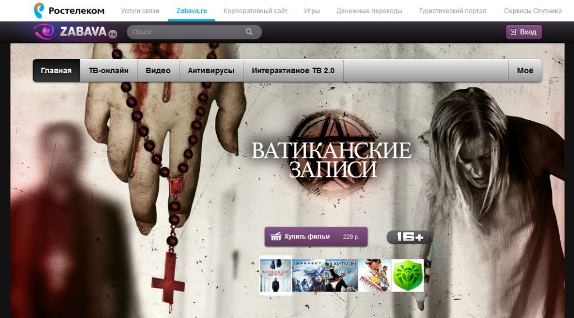
Как настроить ТВ приставку Ростелеком?
Важно: в некоторых ситуациях по окончании ввода имени пользователя и пароля устройство требует ввести PIN-код. Это значит, что установлено ограничение по возрасту. Введите 0000 или 1111. Если это не помогло, обратитесь в службу техпомощи для разблокировки по номеру 8 800 100 08 00.
Как настроить каналы на приставке Ростелеком и устранить различные неисправности?
Обычно каналы на приставке Ростелеком настраиваются автоматически, однако бывают случаи различных неполадок. Рассмотрим некоторые из них. Если на телевизоре синий экран, значит, неправильно выбран источник сигнала. На пульте телевизора необходимо выбрать правильный видеовход.

Узнайте, как осуществляется и сколько стоит подключение домашнего телефона Ростелеком.
Как настроить роутер Sagemcom fast 2804 v7 для IPTV от Ростелеком, можно прочитать тут.
Если по экрану бегает кролик, значит это проблемы с прошивкой. Еще раз проверяем правильность подключения, если все подключено правильно, необходимо звонить в техподдержку, чтобы они перепроверили настройки порта.
Если устройство транслирует не все каналы, то причиной тому может быть то, что вы не вовремя оплатили услуги, а также возможны различные технические сбои. Обратитесь в службу техпомощи для уточнения и устранения причин неполадки по номеру 8 800 100 08 00.
Дополнительные функции устройства
После настройки и подключения приставки Ростелеком к телевизору вам наверняка захочется полностью воспользоваться её богатым функционалом. Посмотрев видео вы узнаете, как пользоваться приставкой Ростелеком в полном объеме.
Одна из самых полезных функций устройства это поддержка Shift. Вы всегда сможете остановить телеэфир и продолжить просмотр в том месте, где вы остановились в удобное для вас время.
Компания Ростелеком обладает большой базой фильмов, которые вы можете просмотреть в любое время, выбрав на устройстве соответствующий пункт меню. Также приставка имеет множество полезных сервисов, среди которых прогноз погоды, курсы валют, социальные сети и карты мира. Такой широкий набор функций делает ваш телевизор чем-то большим и позволяет в полной мере насладиться мультимедиа-развлечениями.
Сброс настроек на ТВ приставке Ростелеком
Иногда требуется перепрошить устройство, чтобы оно приобрело какие-либо новые функции или улучшило свои качественные показатели. Здесь мы расскажем, как выполнить сброс настроек на приставке Ростелеком. Заходим в меню устройства и выбираем пункт Def.Settings. Нажимаем ОК, затем выбираем Exit&Save. Настройки сброшены.
В данной статье мы в подробностях рассмотрели, как настроить приставку IPTV компании Ростелеком. Надеемся, наша статья оказалась полезной для вас, и после её прочтения вы уже будете наслаждаться широким спектром услуг, предоставляемым компанией. Как и у любого сложного устройства, у приставки есть и достоинства и недостатки.

Учитывая все достоинства и недостатки данной приставки, абоненту следует сделать выбор: подключаться или нет. Стоит добавить, что для молодежи данное устройство может оказаться полезным, а для людей пенсионного возраста, которые смотрят не так много каналов, может быть и не имеет смысла приобретать данную технику.
Настройка приставки Ростелеком: стань сам себе мастером!
Настройка приставки Ростелеком многим пользователям кажется очень сложным процессом. На самом деле, алгоритм действий прост и вполне по силам любому человеку, даже далекому от мира техники. В этой статье мы расскажем, как сделать настройку приставки Ростелеком к телевизору, приведем подробные инструкции, с которыми вы точно справитесь с задачей.
Цифровое ТВ Ростелеком — это очень удобная штука с кучей классных фишек. Например, передачу можно приостанавливать, делать запись, организовывать просмотр сразу на нескольких устройствах. Чтобы использование ресивера не доставляло вам неудобств в будущем, рекомендуем сразу же научиться разбираться в его настройках. Поэтому, убирайте пока телефон техника подальше, и доставайте свою приставку — будем подключать самостоятельно!
Стандартные схемы настройки подключения и оборудование
Мы расскажем, как настроить ТВ приставку Ростелеком через роутер, ведь прием и передача данных осуществляется через Интернет. Для начала, выясним, что входит в базовую комплектацию приставки:
- Само устройство;
- Блок питания;
- AV-кабель и провод-тюльпан;
- Пульт Ростелеком;
- Кабеля: сетевой и композитный;
- Инструкция по подключению и гарантийный документ.
Если вы желаете смотреть видео в самом лучшем качестве, можете запросить дополнительный элемент — кабель HDMI. Кстати, данный кабель в любое время можно докупить отдельно в любом магазине с техникой.
Чтобы настроить телевизор через приставку Ростелеком, потребуется для начала подключить ее к маршрутизатору:
- Самый основательный вариант — кабель Ethernet. Просто втыкаете его в оба устройства и будет вам счастье;
- Можно сделать настройку связи посредством WiFi, но тогда позаботьтесь, чтобы Ростелеком предложил вам такой IPTV ресивер, который поддерживает эту возможность. Кстати, вам также придется купить подходящий роутер;
- Более дорогой вариант — купить специальный адаптер для розетки — PLC.
Устранение неполадок
Конфликт управления приставкой и телевизором
Если пульт одновременно подает сигнал и на телевизор, и на ресивер, нужно сменить код управления ТВ-приставкой. Делается это следующим образом.
После загрузки появляется мультик
Ошибка на фоне черного экрана возникает либо из-за неполадок со стороны провайдера, либо при неправильной настройке. Сначала убедитесь в целостности кабелей. Попробуйте подключить их заново. Если ничего не помогает, свяжитесь с сотрудником технической поддержки. При правильной настройке и наличии связи с интернетом чаще всего проблема кроется в повреждении проводов.
Проводной интерфейс недоступен
Ошибка возникает из-за неполадок с интернетом. Перезагрузите роутер и убедитесь в целостности проводов. Чаще всего после этих действий связь восстанавливается.
Сброс настроек
Многие пользователи цифрового интерактивного телевидения Ростелеком, использующие ТВ-приставки Ростелеком IPTV STB RT-HD Standart, знают что эта приставка — копия ТВ-приставки MAG-250 micro от Информир. А MAG-250 — это уже полноценный домашний медиа-центр, с кучей плюшек,
Как сделать настройку ресивера?
Итак, вы распаковали IPTV устройство, включили телевизор, роутер, соединили все между собой кабелями. Теперь подключите блок питания к сети и дождитесь, пока на приставке не загорятся светодиодные лампочки. Теперь давайте попробуем настроить приставку Ростелеком на телевизор, например, Самсунг:
- Выберите на экране тип соединения: HDMI или AV Video Input;
- Найдите на коробке от ресивера наклейку с логином и паролем. Их нужно ввести в появившуюся на экране форму;
- Возможно от вас потребуют ввода пин-кода (если включен родительский контроль) — попробуйте четыре нуля или четыре единицы Если не подошло — свяжитесь с техслужбой Ростелекома.
- Готово, дальше система сама получит все настройки через Интернет и успешно интегрирует их в приставку.
Если вы пользуетесь сторонним маршрутизатором, его настройку придется делать дополнительно:
Как настроить приставку Ростелеком
Все настройки устройство получает через интернет, поэтому вам остается лишь ввести пароль и логин из договора. Информация продублирована на наклейке на приставке. После подтверждения ресивер может запросить ввод ПИН-кода. Это происходит при включенном родительском контроле. Чаще всего подходит комбинация 0000 или 1111. Если приставка выдает ошибку, придется обратиться в техническую поддержку.
Предварительная настройка роутера
Если используется старое или стороннее оборудование, понадобится провести настройку ТВ-приставки Ростелеком через роутер. Интерфейс моделей разных производителей может незначительно отличаться, но в любом случае следует действовать по одному алгоритму.
Теперь можно перейти к подключению ресивера.
Просмотр на нескольких устройствах
При подключении к одной приставке все телевизоры и компьютеры будут транслировать одну передачу. Для просмотра разных каналов понадобится несколько устройств. Как подключить приставку Ростелеком к роутеру при наличии двух ресиверов? Маршрутизаторы имеют несколько разъемов LAN, поэтому проблем не возникнет.
Как смотреть каналы IPTV Ростелеком без приставки бесплатно
Существует возможность настройки IPTV на телевизоре LG Smart TV без приставки. Это позволяет сделать вшитая операционная система и магазин приложений. Главное условие — устройство должно иметь доступ в интернет.
Сброс настройки до заводских
Если что-то пошло не так, ознакомьтесь, как сбросить настройки ТВ приставки Ростелеком к заводским. Иногда это простое, но эффективное решение, оказывается очень полезным.
На некоторых устройствах перезагрузку можно сделать быстрее — просто удерживайте на пульте клавишу ВКЛ в течение 15-20 секунд. После перезагрузки нужно ввести код 977 и дождаться, пока лампочки на корпусе не моргнут 4 раза.
Если же вам требуется выполнить сброс на заводские настройки не ТВ приставки Ростелеком, а маршрутизатора, просто нажмите на кнопку Reset на задней стенке роутера. Клавишу удерживают нажатой в течение 15-20 секунд, пока не моргнут лампочки на корпусе. На некоторых моделях клавиша сброса настроек утоплена в коробку, поэтому для нажатия вам придется воспользоваться иголкой.
Сброс на заводские настройки (MAG)
- Выключить приставку из розетки
- Зажать кнопку меню одновременно включая приставку
- Появится синий экран с пунктами меню
- (!) Запомнить настройки TV Sistem, Graphic Res., Boot Mode и Component Out
- Выбрать пункт Def. Settings, нажать стрелку вправо
- Появится надпись на экране на английском. Нажать Ok
- Настройки обнулены
- Всё вернётся на начальный экран (TV Sistem, Grafic Res и т.д.)
- Выбрать Exit & Save, нажать стрелку вправо
- Подтвердить изменения Ok
- Начнётся загрузка — надписи снизу слева DHCP Load, TFTP Load, и т.д.
- Не ждать окончания загрузки. Выключить приставку из розетки
- Зажать кнопку меню одновременно включая приставку
- Появится синий экран с теми же пунктами меню
- Вписать нужные значения в TV Sistem (обычно 720p-50 для HDMI-кабеля или PAL576 для RCA-кабеля)
- Graphic Res. (обычно 1280×720 для HDMI-кабеля или TVSistemRes для RCA-кабеля)
- Boot Mode (ставим NAND или NAND2)
- Component Out (оставьте как есть, если нет нужды в RGB)
Как выполнить настройку показа на нескольких устройствах?
Первым делом вы должны понять, один ресивер не способен передавать разные картинки на два устройства. Другими словами, вы можете подключить второй телевизор к одной приставке, но в этом случае на обоих экранах будет транслироваться одинаковый контент. Кстати, если вы будете с помощью пульта осуществлять какие-либо действия, они станут синхронно выполняться на обоих телевизорах. То есть, даже уровень громкости на обоих теликах будет единый. В этом случае, правда, можно подрегулировать желаемую громкость на самом телевизоре.
Если вас все устраивает, ознакомьтесь, как можно настроить телевизионную приставку Ростелеком для двух устройств:
- Как мы уже говорили выше, существует 2 типа подключения, через HDMI и AV Input кабель;
- Подключите основной телевизор с помощью HDMI, а второстепенный через AV;
- Для третьего телевизора можно использовать провод-тюльпан — он тоже идет в комплекте к приставке.
Убедитесь, что ваши телевизоры поддерживают нужные типы соединения и имеют необходимые разъемы. Проверьте, достаточная ли длина у проводов. После чего смело подключайте и выполняйте настройки описанными в предыдущих разделах способами.
Если вы хотите смотреть разные каналы на двух устройствах, придется купить второй ресивер. Чтобы настроить вторую приставку Ростелеком, воспользуйтесь инструкцией, аналогичной первой. Что касается роутеров, они тоже, как правило, оснащены минимум 2 разъемами LAN, поэтому вам нужно лишь докупить второй Ethernet провод.
Какие действия делать, если не получается выполнить сброс настроек?
В том случае, если под рукой имеется инструкция, то столкнуться с проблемами при сбросе настроек пульта удается достаточно редко. Но, естественно, могут возникать ситуации, когда пульт никаким образом не реагирует. Например, человек выполняет все действия максимально правильно, но ответа со стороны устройства нет никакого.
Здесь стоит обратить внимание на ключевые причины, из-за которых пульт Ростелекома может не работать:
- батарейки разрядились — наиболее часто встречаемая причина, из-за чего не удается выполнить сброс настроек. В том случае, если вы желаете убедиться в том, что проблема именно в батарейках, нужно включить на телефоне камеру, навести на нее пульт и нажать любую из кнопок. Проблема точно не в батарейках, если диод загорелся. Если же свечение отсутствует, нужно заменить источник питания и попробовать повторно сбросить настройки на пульте Ростелекома;
- ресивер не видит команд — это может быть связано с достаточно большим расстоянием между устройством и пультом, или же за счет наличия помех, перебивающих сигнал. Чтобы избежать этой проблемы, нужно ближе переместить ресивер и посмотреть, как работает пульт;
- кнопки повреждены — это может быть чрезмерное вдавливание кнопок в процессе использования пульта. Если же какие-то кнопки не работают, то в большинстве случаев нужно попросту поменять пульт;
- низкие показатели яркости дисплея — посредством такой проблемы можно столкнуться с трудностями на этапе синхронизации нескольких приборов;
- отсутствие синхронизации ПДУ для телевизора — так как у приборов абсолютно идентичные коды, выполнить простой сброс настроек не выйдет.
Поэтому нужно только заменять код на другой по схеме, которая приведена выше.
Иногда может происходить так, что приставкой осуществляется прием только нескольких сигналов — отключение и включение. Среди наиболее распространенных причин здесь можно выделить включение режима экономии. При его включении приставка полностью выполняет блокировку команд, которые идут с пульта управления. При этом здесь не удастся выполнить сброс настроек и их переустановку. Чтобы избавиться от такой проблемы, нужно установить подсветку хотя бы на среднем уровне.
Если же со стороны пульта есть реакция, но с задержкой, то этому могут способствовать такие причины:
- старое программное обеспечение;
- совпадение кодов, используемых для синхронизации.
При первой проблеме нужно выполнить обновление ПО, а во втором случае просто поменять коды. Также задержка отклика пульта может быть связана с плохим сигналом из-за помех или же плохим зарядом батареек.
В том случае, если ни один из способов не помог решить проблему со сбросом настроек, можно обратиться за помощью в службу технической поддержки.
Частые ошибки в настройке и способы их решения
В завершение, давайте рассмотрим, с какими проблемами чаще всего сталкиваются пользователи, выполняя настройку ресивера Ростелеком.
Итак, теперь вы знаете, как выполнить настройку приставки интерактивного ТВ IPTV Ростелеком и знакомы со всеми вероятными трудностями. В завершение, дадим несколько советов. Во-первых, внимательно проверяйте целостность комплектации устройства еще в офисе. Во-вторых, тщательно изучайте руководство пользователя по подключению, настройке и использованию ресивера. В-третьих, не бойтесь обращаться в службу поддержки — там работают отзывчивые люди, которые всегда готовы прийти вам на помощь. Не бесплатно, конечно же.
Пошаговая инструкция: как осуществить сброс настроек на пульте провайдера Ростелеком
Очень часто в технической поддержке провайдера Ростелеком появляются вопросы от пользователей о том, каким образом можно сделать сброс настроек на пульте и какими будут дальнейшие шаги. Такую работу выполнить достаточно просто, если знать специальные коды и особенности непосредственно самого устройства в процессе программирования. Помимо этого нужно знать, какие действия необходимо предпринимать в том случае, если пульт ДУ выйдет из строя, и нет возможности сбросить установленные настройки.
Читайте также:

